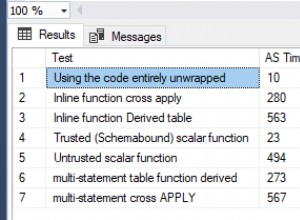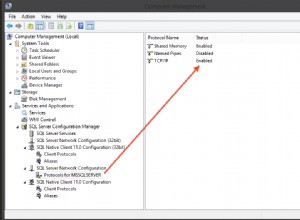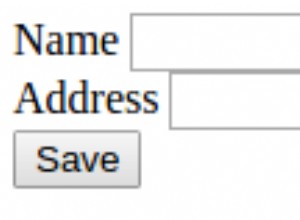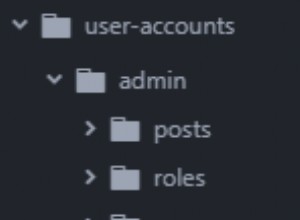O banco de dados pode armazenar uma enorme quantidade de informações – todas as postagens, páginas, comentários, menus e qualquer forma de dados de texto. Quanto mais desenvolvido você tiver um site, maior será seu banco de dados. Junto com ele, o banco de dados pode ficar "desordenado" com itens desnecessários, como comentários de spam, rascunhos, arquivos fechados ou temporários, etc.
É claro que isso pode resultar em um desempenho de velocidade ruim do seu site e até mesmo no uso excessivo de recursos da sua conta cPanel – várias solicitações do MySQL para um banco de dados 'pesado' podem ficar presas em um fila atingindo processos de entrada e limites de CPU. Assim, é necessária uma otimização adequada para envolver a eficiência com que os dados são recuperados do banco de dados.
Este guia mostrará várias maneiras de atingir esse objetivo.
1. Para começar, você precisa localizar o banco de dados atribuído ao seu site. Se você não sabe o nome, fique à vontade para verificar o arquivo de configuração do seu site:
| CMS | Caminho para o arquivo de configuração | Linha |
|---|---|---|
| WordPress | pasta raiz de instalação, wp-config.php | define('DB_NAME', 'cpuser_database'); |
| Joomla | pasta raiz de instalação, configuration.php | public $db ='cpuser_database'; |
| PrestaShop | pasta raiz de instalação>>/config/settings.inc.php | define('_DB_NAME_', cpuser_database'); |
| AbrirCarrinho | pasta raiz de instalação, config.php | define('DB_DATABASE', 'cpuser_database'); |
| Drupal | pasta raiz de instalação>>/sites/default/settings.php | 'database' => 'cpuser_database', |
| Moodle | pasta raiz de instalação,config.php | $CFG->dbname,='cpuser_database'; |
| Magento | pasta raiz de instalação>>/app/etc/local.xml | |
| phpBB | pasta raiz de instalação, config.php | $dbname ='cpuser_database'; |
2. No nosso caso, temos um site baseado em WordPress, nosso nome de banco de dados é nctests_wp255 :
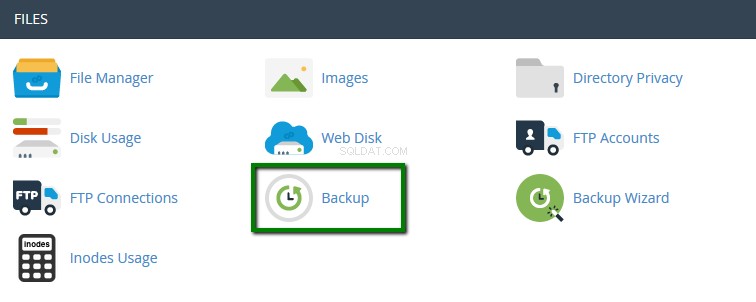
3. Antes de fazer qualquer alteração, recomendamos que você baixe o backup do seu banco de dados. Para fazer isso, vá para Arquivos seção> Backup cardápio:
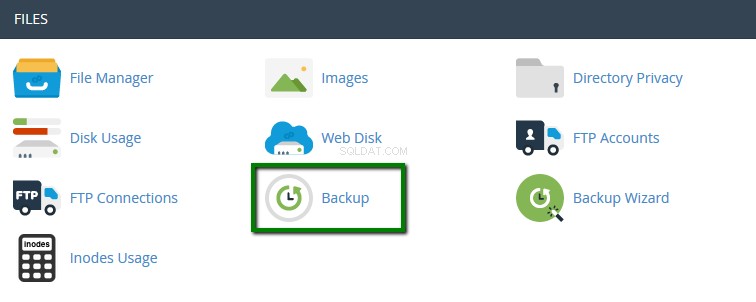
4. Clique no banco de dados em questão em Baixar um backup de banco de dados MySQL menu para iniciar o download:
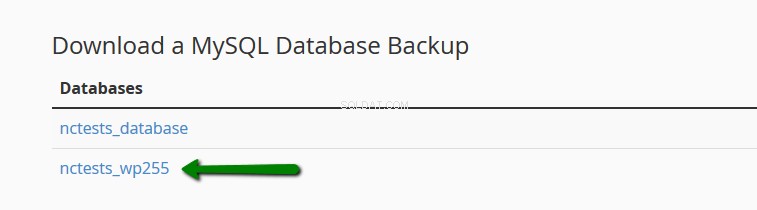
5. Agora você pode prosseguir com a otimização em si. Navegue até Bancos de dados seção> phpMyAdmin cardápio:
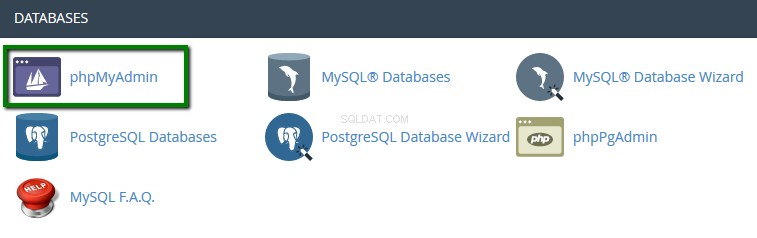
6. Clique no banco de dados no menu esquerdo para expandir a lista das tabelas:
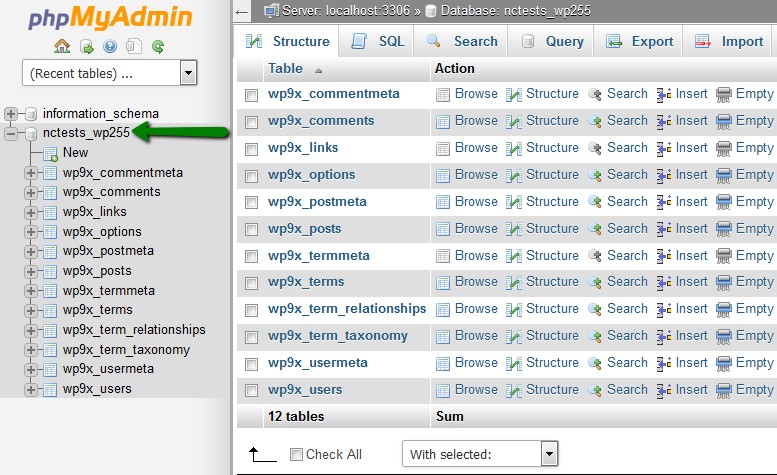
7. Marque a tabela necessária e selecione Otimizar tabela no menu suspenso, conforme mostrado abaixo:
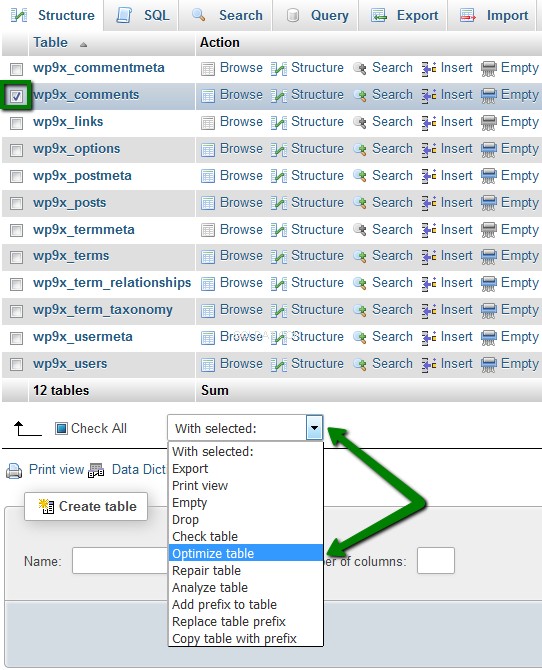
8. Da mesma forma, você pode otimizar várias tabelas de uma só vez ou todas elas usando Verificar tudo opção:
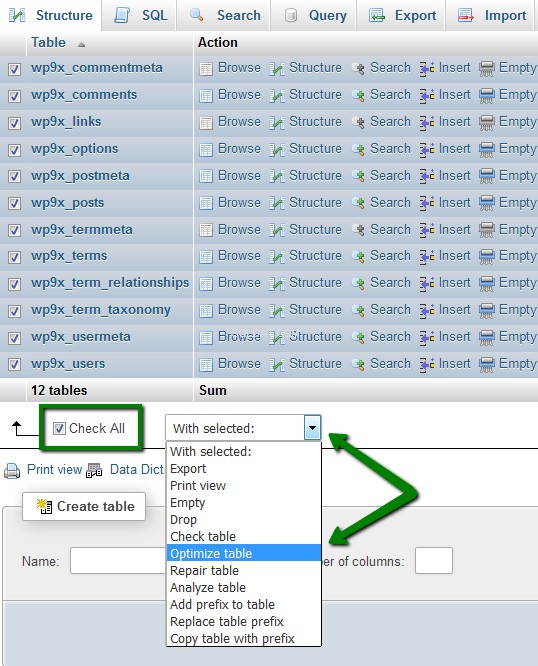
9. Como resultado, você obterá a seguinte saída:
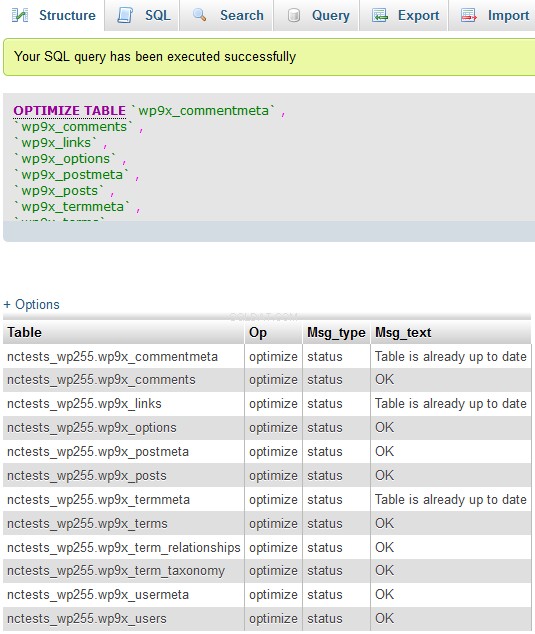
10. Outra maneira de otimizar seu banco de dados é remover os dados desnecessários. Isso pode ser feito via SQL linha de comando com a seguinte consulta:
DELETE FROM $table where
onde $table define o nome da tabela que deve ser ajustada e
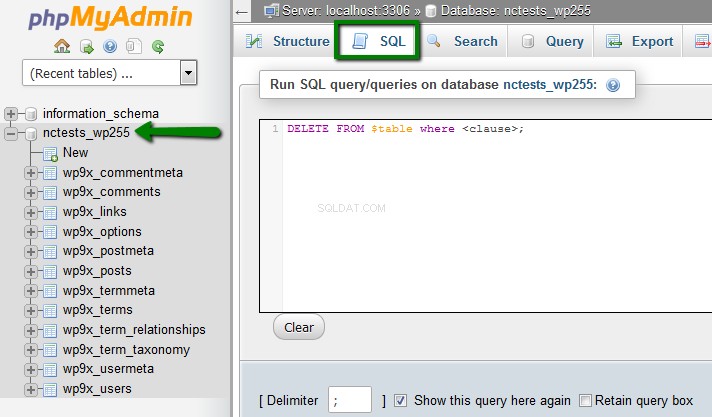
11. Vamos dar uma olhada mais de perto nesta opção e considerar como ela funciona.
Suponha que você precise remover todos os posts que contenham alguma palavra-chave, o seguinte comando deve ser usado:
EXCLUIR DE 'tabela'
ONDE 'coluna' como '%keyword% '
NOTA: você precisa substituir tabela e coluna com os valores reais do seu banco de dados.
Para isso, vá até a tabela que contém os posts do seu site e localize a coluna correspondente. No nosso caso é wp9x_posts e posts_title coluna:

Abaixo você pode ver a variante final do nosso comando:
EXCLUIR DE 'wp9x_posts'
ONDE 'post_title' gosta de '%test%'
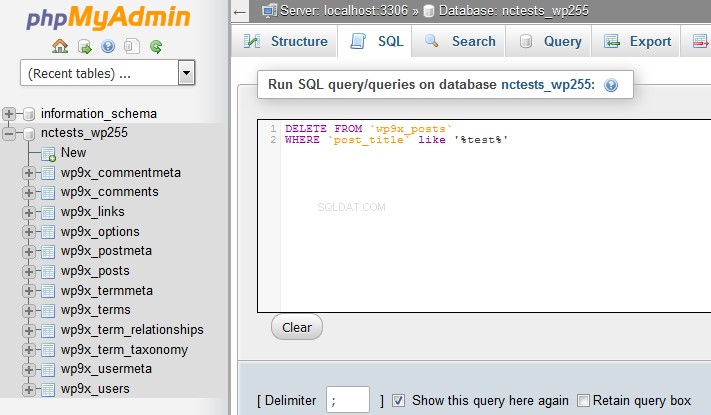
Depois de clicar em Ir , todas as postagens que têm 'test' palavra em seu título será removida.
A saída será semelhante a:
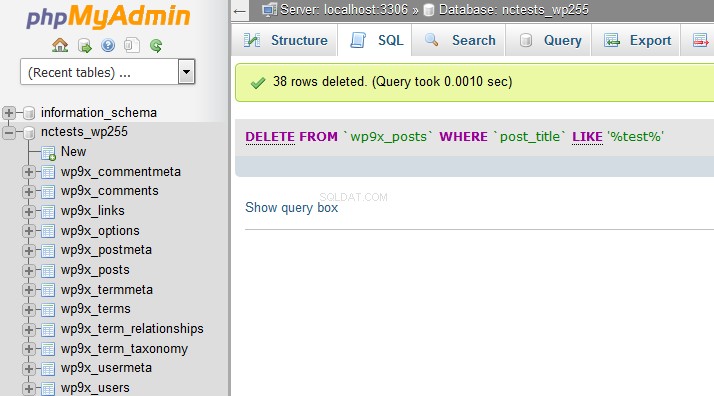
12. Se você deseja remover as postagens pelo período especificado, sinta-se à vontade para usar este:
DELETE FROM 'table'
WHERE 'column' entre 'datefrom' e 'dateto '
Novamente, tabela e coluna deve ser substituído pelos valores reais, bem como data de e data até .
OBSERVAÇÃO: você precisa especificar a data e hora precisas que podem ser consultadas no banco de dados.
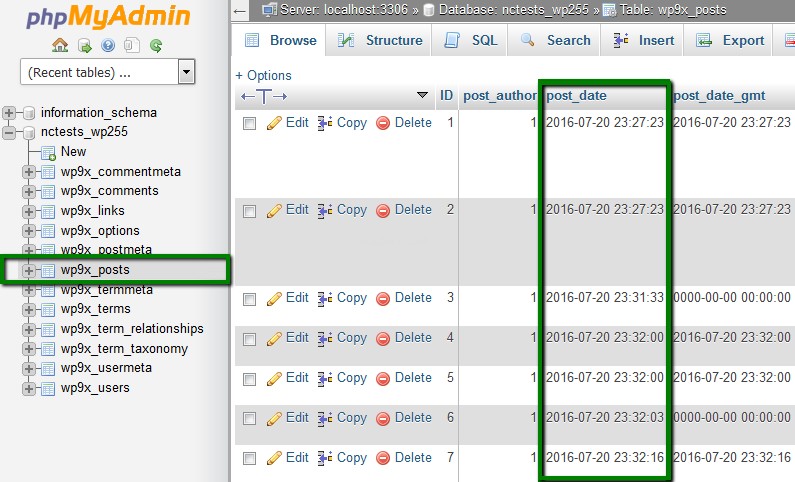
Nosso comando final é:
DELETE FROM 'wp9x_posts'
WHERE 'post_date' entre '2015-06-24 19:48:14' e '2016-07-20 23:27:23'
13. Suponha que você precise remover os comentários de um determinado usuário. Aqui está o comando a ser usado:
DELETE FROM 'table'
WHERE 'column' ='username'
que no nosso caso é:
DELETE FROM 'wp9x_comments'
WHERE 'comment_author' ='test_user'
ou se você precisar remover as postagens com um determinado status:
DELETE FROM 'table'
WHERE 'column' ='status'
que no nosso caso é:
DELETE FROM 'wp9x_posts'
WHERE 'post_status' ='closed'
O mesmo modo funciona para quaisquer outras tabelas, colunas e bancos de dados, você só precisa definir os valores correspondentes. Você também pode consultar a documentação do MySQL para saber mais sobre possíveis manipulações e sintaxe do MySQL.
É isso aí!
Precisa de ajuda? Entre em contato com nosso HelpDesk